Könnyű útmutató vízjel készítéséhez képekhez és videókhoz
Ha egy zseniális fotót vagy videót kap, szeretne egy exkluzív vízjelet hozzáadni hozzá? Ez azt jelenti, hogy bejelenti, hogy ez a munka csak az Öné, és a gyűjtés és a tulajdon értékes érzését erősíti. De hogyan gyakorolhatod a vízjel-ötleteidet? Ne aggódj; és ez a cikk 3 hatékony útmutatót kínál hogyan készítsünk vízjelet. Olvassa el ezt a cikket, és találja meg kedvenc módszerét.
Útmutató lista
A legjobb módja vízjel készítésének videókhoz Hogyan készítsünk vízjelet Word segítségével Hogyan készítsünk vízjelet a Photoshop segítségével GYIK a vízjel készítésével kapcsolatbanA legjobb módja vízjel készítésének videókhoz
Közvetlenül néhány szerkesztőprogramhoz léphet, hogy vízjelet készítsen a videójához. Nem kell vízjel logót készítenie más programokon, így sok időt takaríthat meg Önnek. Te tudod használni AnyRec Video Converter. Ez a nagy teljesítményű videószerkesztő szoftver vízjelet adhat videóihoz. Ezenkívül minden alkalommal létrehozhat új vízjel logót, amikor új videót szerkeszt, így változatossá teheti vízjeleit. Ez a program egyéb hatékony funkciókat is tartalmaz, például szűrőket, osztott képernyős videókat, vízjel-eltávolítást és még sok mást.

Lehetővé teszi szöveges vagy képes vízjel logók létrehozását.
Egyszerűen módosíthatja a vízjel betűtípusát, színét és méretét.
Állítsa be a vízjel logó teljes időtartamát.
Kiváló minőségben exportálja a videót vízjelével.
100% Biztonságos
100% Biztonságos
1. lépés.Ingyenes letöltés AnyRec Video Converter és indítsa el. Kattintson a "Hozzáadás" gombra a videó kiválasztásához és a szoftverbe való importálásához.
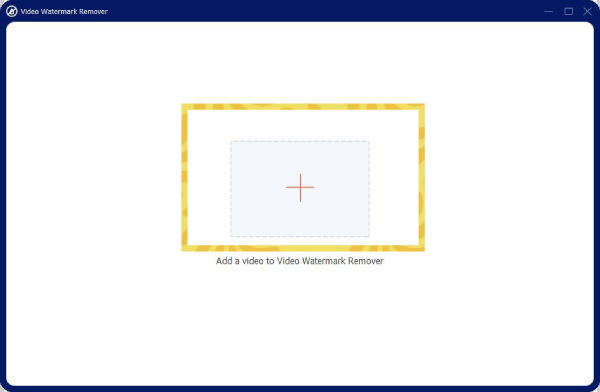
2. lépés.Kattintson a bal egérgombbal a videó melletti "Szerkesztés" gombra.
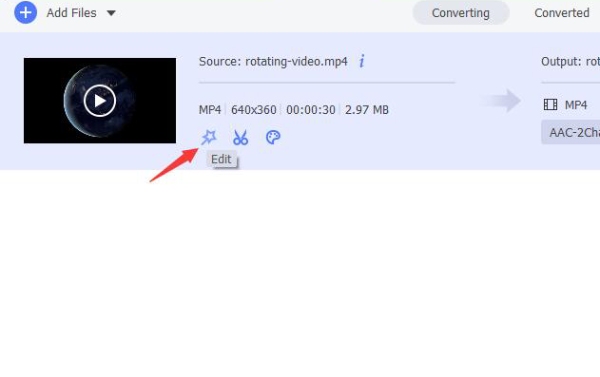
3. lépésEzen az új felületen kattintson a "Vízjel" menüre a felső oldalon. Kiválaszthat egy szöveges vízjelet, és beírhatja, amit akar, majd láthatja, hogy a vízjel megjelenik a videón. Beállíthatja annak betűtípusát, méretét, színét és átlátszatlanságát is.

4. lépés.Választhat fényképes vízjelet is. Kattintson a "Kép hozzáadása" gombra a kép vízjelként való kiválasztásához.

Hogyan készítsünk vízjelet Word segítségével
Kipróbálhat egy szövegszerkesztő szoftvert is - Word. Ez a program hatékony fotó- és szövegtervező funkcióval is rendelkezik, mindaddig, amíg tágítja a képzeletét. A vízjelsablonok segítségével néhány egyszerű vízjelet is készíthet.
1. lépés.Nyissa meg a Microsoft Word programot, és hozzon létre egy üres dokumentumot. Kattintson a "Beszúrás" gombra, ha képet vagy alakzatokat szeretne hozzáadni a vízjel hátterének.
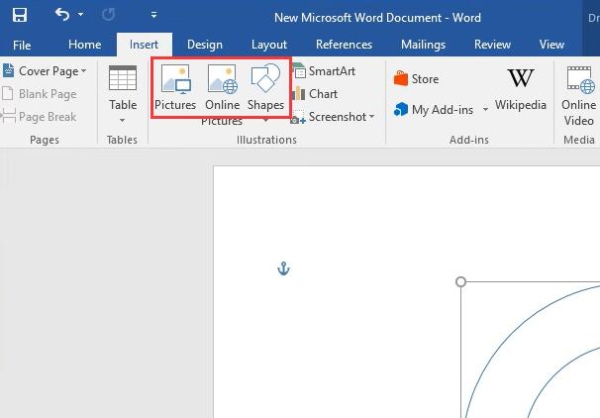
2. lépés.A "Formátum" gombra kattintva WordArt-stílust adhat a szöveghez. A szöveg a vízjel logójának fő része, ezért érdemes megfontolni, hogy mit írjon be.
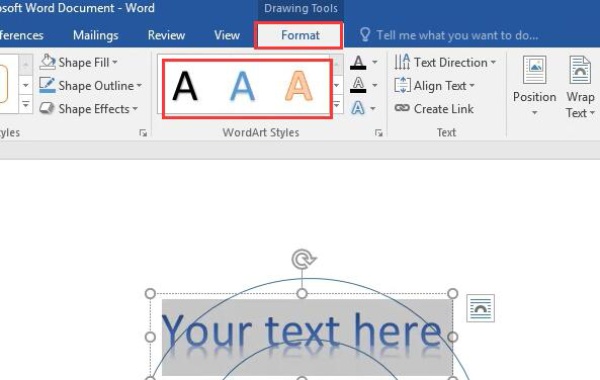
3. lépésTovábbi formákat is hozzáadhat, módosíthatja a méretüket, és kombinálhatja őket módosítsa a fénykép hátterét és hozzon létre egy gyönyörű elrendezést és textúrát.
4. lépés.A következő 2 lépés az utolsó és legfontosabb rész. Tartsa lenyomva a "Vezérlő" gombot a billentyűzeten, és kattintson a bal gombbal az oldal összes elemére. Ezután kattintson a jobb gombbal a vízjel logóra, és válassza a "Csoport" funkciót.
5. lépés.Most láthatja, hogy az elemek egyetlen egységként vannak összekapcsolva. Kattintson a jobb gombbal a vízjel logóra, és kattintson a "Mentés képként" lehetőségre a vízjel logó exportálásához.
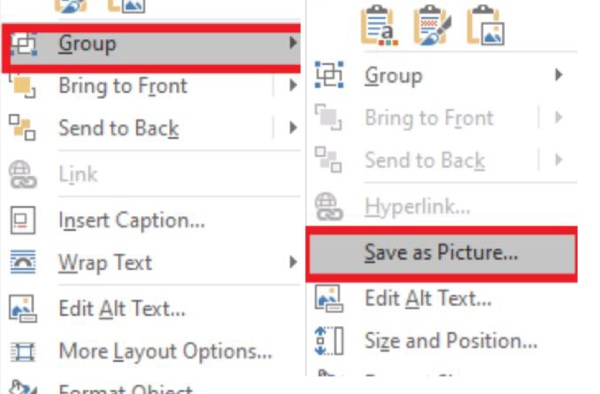
A Word segítségével vízjelet készíteni igazán üdítő. Ez a program nem igényel tapasztalt szerkesztési készségeket, és valóra válthatja vízjel-ötleteit, ha hajlandó időt szánni rá. Ha a vízjelet professzionálisabban szeretné elkészíteni, akkor kipróbálhat néhány bonyolultabb programot.
Hogyan készítsünk vízjelet a Photoshop segítségével
A Photoshop egy hatékony professzionális szerkesztőprogram, amely képes hogy fotóit HD vagy csiszolja a képek textúráját. Tapasztalt készségeket és alapismereteket igényel. A legtöbb alapvető és alapvető műveletet és szolgáltatást kínálja, hogy a felhasználók ezeket a funkciókat összekapcsolva gyönyörű alkotásokat hozzanak létre. Kipróbálhatja ezt a programot saját vízjellogó létrehozásához is.
1. lépés.Indítsa el a Photoshop programot, és hozzon létre egy új dokumentumot. A könnyű kezelés érdekében kiválaszthatja a dokumentum méretét.
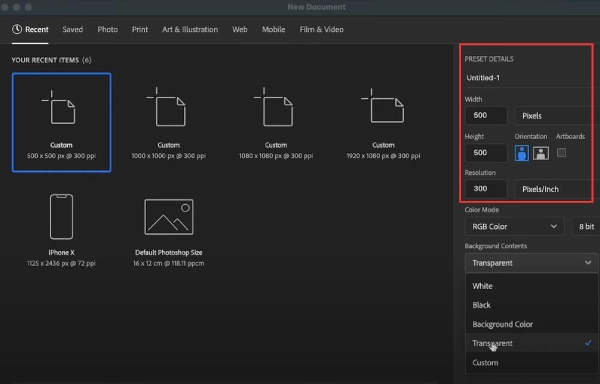
2. lépés.A "Szöveg" gombra kattintva először szöveget adhat hozzá. Az ablak felső részén módosíthatja a szöveg betűtípusát, színét és méretét. Az Ön szövege a vízjel fő része, ezért kérjük, gondolja át, mielőtt beírja.
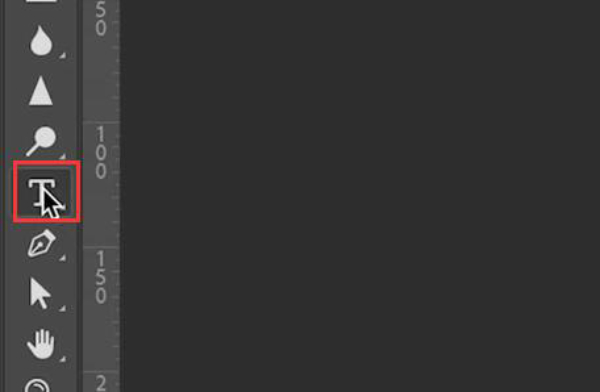
3. lépésKattintson a jobb gombbal a szövegre a jobb alsó sarokban található "Réteg" ablakban. Ezután válassza a "Raszterezés típusát", hogy a szöveget képpé alakítsa, így könnyebben vezérelheti.
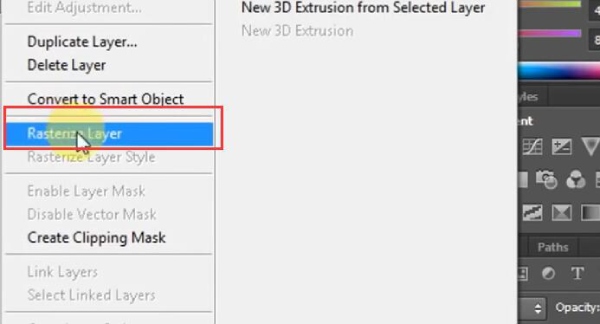
4. lépés.A jobb gombbal az "Alakzat" gombra kattintva kiválaszthatja a vízjel alakjának típusát.
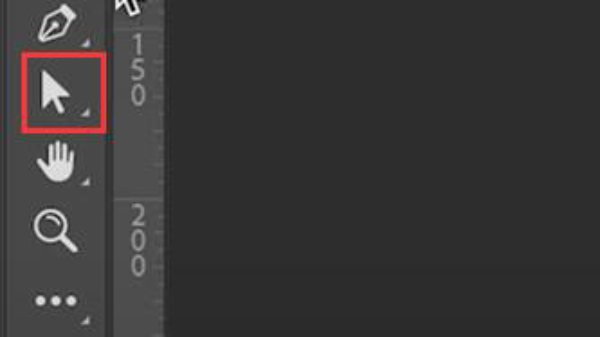
5. lépés.A következő két lépés a legfontosabb. Miután hozzáadta az összes elemet, kattintson az "Átlátszóság" gombra a háttérréteg eltűnéséhez.
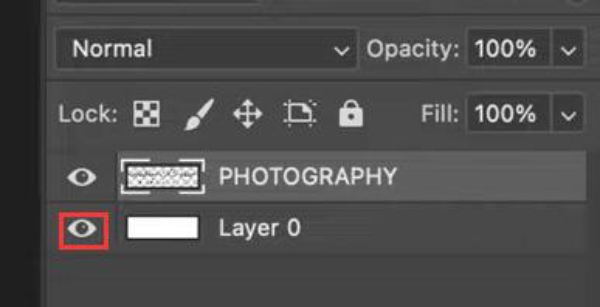
6. lépés.Végül exportálhatja a vízjelet. Ne felejtse el menteni a vízjelet PNG formátumban, és jelölje be az „Átlátszóság” jelölőnégyzetet.
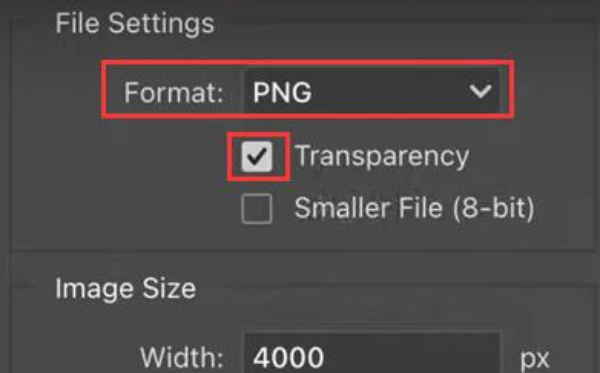
GYIK a vízjel készítésével kapcsolatban
-
Hogyan távolíthatok el vízjel logót a képről?
Sok más képszerkesztő program is képes vízjelet készíteni vagy eltávolítani. Letölthet néhány szerkesztőprogramot, vagy használhat online vízjel-eltávolító eszközt, például AnyRec ingyenes vízjel eltávolító online. Csak ki kell töltenie a fényképet, és egyszerű kattintással el kell kezdenie eltávolítani a vízjelet.
-
Mi a teendő, ha eltávolítják a vízjel logóimat?
Törvényekkel védheti jogait. A vízjelek eltávolítása egyes országokban vagy régiókban illegális. Ha eltávolítják vízjeleit, és műveit újranyomják vagy üzleti célból újra közzéteszik, akkor megsértik jogait. A magas idő- és energiaköltségek miatt azonban kihívást jelenthet jogainak védelme.
-
Beilleszthetek vízjeleket közvetlenül a Wordbe?
Igen. A Word "Design" és "Watermark" funkciói segítségével gyorsan készíthet vízjelet. Ezzel a módszerrel azonban csak rögzített helyen lehet vízjeleket hozzáadni háttérként. Ezért a Word segítségével szerkesztheti saját speciális vízjelét.
-
Hogyan távolíthatom el a vízjelet egy videóról?
Te tudod használni Anyrec Video Converter. A program "Eszköztár" funkciójában megtalálja a "Video Watermark Remover" funkciót. Segítségével könnyen eltávolíthatja a vízjelet.
-
Eladhatom másoknak a vízjelötleteimet?
Igen. Mindaddig, amíg változatos ötletei vannak és tapasztalt vízjel-készítő készségei vannak, könnyedén eladhatja vízjelötleteit másoknak.
Következtetés
Megtanultad hogyan valósítsa meg vízjeles ötleteit. Mostantól hozzáadhatja vízjelét a műveihez, így bejelentheti tulajdonjogát, és elmentheti őket privát gyűjteményeként. Reméljük, hogy ezt a képességet felhasználhatja alkotói karrierjének felvirágoztatására, vagy élvezheti alkotási hobbiját, hogy mindennap szórakoztassa magát!
100% Biztonságos
100% Biztonságos
